

Jak zapewne już wiesz, od dziś - 07.29, nowy Windows 10 jest oficjalnie dostępny. Po raz pierwszy w historii Microsoftu, aw szczególności systemu operacyjnego, słowo „dostępny” powinno oznaczać wiele różnych rzeczy.
Użytkownicy posiadający legalną kopię dwóch ostatnich wersji - Windows 7 i 8.1 - otrzymają Windows 10 za darmo jako aktualizację bezpośrednio z serwerów firmy. Inni mogą kupić 10-ku z nowym komputerem - na przykład osoby, które zamówiły komputer PC od Dell lub HP. Jeszcze inni mogą kupić bezpośrednio licencjonowaną kopię systemu operacyjnego w cenie 5800 rubli.
Bez względu na to, jak uzyskasz system Windows 10, jeśli planujesz przejście, będziesz miał do czynienia z kilkoma małymi, ale ważnymi kwestiami. Aby zaoszczędzić Twój czas, przygotowałem krótki przewodnik ułatwiający przejście do pierwszej dziesiątki..
Czego można się dziś spodziewać?
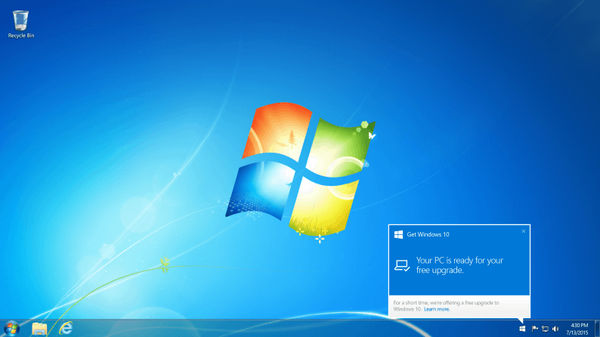
Jeśli na komputerze jest uruchomiona licencjonowana i aktywowana kopia systemu Windows 7 / 8.1, do tego czasu powinieneś otrzymać aktualizację KB3035583, a wraz z nią małą ikonę „Pobierz Windows 10” w prawym dolnym rogu ekranu. Innymi słowy, Microsoft powinien był dać ci możliwość zarezerwowania bezpłatnej kopii nowego systemu operacyjnego. Jeśli tak, to dzisiaj (lub w najbliższych dniach) otrzymasz powiadomienie systemowe informujące, że system Windows 10 został pobrany na dysk lokalny i jest gotowy do instalacji.
Pamiętaj, że może się to nie zdarzyć dzisiaj, czyli 29 lipca. Kilka tygodni temu firma ostrzegła, że użytkownicy, którzy mają gwarancję otrzymania Windows 10 w dniu oficjalnego uruchomienia, będą tylko uczestnikami tak zwanego programu Windows Insider, który brał czynny udział w procesie testowania nowego systemu operacyjnego. Dokładniej mówiąc, około dwa tygodnie temu otrzymali kompilację 10240 (oficjalna wersja ostateczna systemu Windows 10) - mały, ale piękny gest od Microsoftu do wszystkich „insiderów”.
Inni użytkownicy, którzy wcześniej zarezerwowali swoje bezpłatne kopie, otrzymają je etapami, falami, dla których niestety firma nie podaje dokładnych dat. W każdym razie wszystko wydarzy się w ciągu najbliższych dni lub tygodni. Jeśli nie zamówiłeś bezpłatnej kopii systemu Windows 10, nadal możesz to zrobić - okres promocyjny będzie aktywny przez następne 12 miesięcy, tj. do 29.07.2016.
Aktualizacja jest pobrana i gotowa do instalacji. Co dalej?
Sam proces aktualizacji jest bardzo prosty. System automatycznie zainstaluje wszystkie niezbędne komponenty, a komputer uruchomi się ponownie kilka razy. Wszystkie kroki instalacji i konfiguracji są przemyślane i na ogół przebiegają bardzo sprawnie - Microsoft zdecydowanie zasługuje na pochwałę. Po zakończeniu otrzymasz w pełni skonfigurowany i gotowy do pracy nowy system operacyjny. Nawet ikony na pulpicie i pasku zadań będą w tych samych miejscach, które zajmują w systemie Windows 7 lub 8. Ponadto wszystkie zainstalowane programy i urządzenia powinny działać poprawnie.
Niestety jest to idealny przypadek. Jest całkiem możliwe, że po przejściu napotkasz różne problemy, z których główne będą związane ze sterownikami różnych komponentów i urządzeń peryferyjnych komputera. Większość głównych producentów przygotowała się z wyprzedzeniem i już oferuje sterowniki kompatybilne z nowym systemem operacyjnym. Właściciele procesorów i płyt głównych z mikroukładami Intel, kartami graficznymi NVIDIA i AMD, rozwiązaniami audio i sieciowymi Realtek prawdopodobnie nie będą mieć żadnych szczególnych trudności w tym zakresie.
Z reguły tylko stare lub egzotyczne składniki mogą powodować ból głowy, ale praktyka sugeruje inaczej. Na przykład, jeśli masz dyskretną kartę dźwiękową dość popularnej marki (Asus Xonar lub Creative Sound Blaster), możliwe jest, że po zainstalowaniu systemu Windows 10 urządzenie nie będzie działać poprawnie lub z ograniczoną funkcjonalnością.
Częścią rozwiązania tego problemu jest instalacja zgodnej wersji starszych sterowników - na przykład wiele produktów Xonar działa stosunkowo dobrze pod Windows 10 ze sterownikami dla Windows 8 i oferuje wszystkie ich funkcje. W przypadku Creative sytuacja wygląda nieco gorzej, a właścicielom ich produktów prawdopodobnie lepiej będzie poczekać miesiąc lub dwa na przejście, aż firma wyda odpowiednie sterowniki. Możesz dokładnie sprawdzić, kiedy Creative planuje wydać zgodny sterownik karty dźwiękowej na oficjalnej stronie firmy.
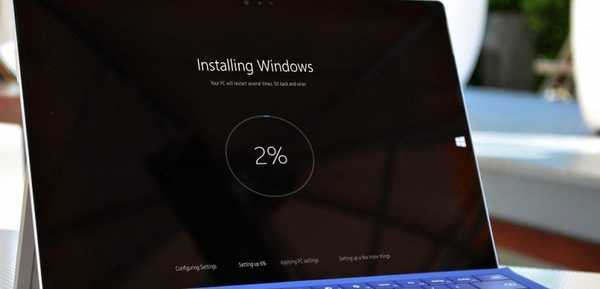
Warto zauważyć, że użytkownicy komputerów przenośnych, zwłaszcza z nowych i ostatnich generacji, są w dużej mierze odporni na takie problemy ze zgodnością. Jest to szczególnie prawdziwe w przypadku osób, które kupiły laptopa z preinstalowanym systemem Windows 7 lub 8. Microsoft twierdzi, że w takich przypadkach pełna zgodność jest prawie gwarantowana, to znaczy, jeśli komputer działa bez problemów z wersją 7 lub 8, świetnie się poczuje w firmie 10. Jednak przed kliknięciem przycisku „Rozpocznij aktualizację” radzę odwiedzić oficjalną stronę producenta laptopa i sprawdzić, czy mówi on konkretnie o twoim modelu w związku z przejściem na Windows 10.
Po instalacji
Być może w tej chwili niektórzy z was zastanawiają się: „Po co aktualizować? Czy nie lepiej jest wykonać czystą instalację?” Tak, ogólnie rzecz biorąc, jest to najlepsza opcja, która rzadziej napotyka trudności spowodowane niekompatybilnym oprogramowaniem. Jednak dla użytkowników legalnych kopii systemu Windows 7 lub 8 aktualizacja jest jedynym sposobem na utrzymanie aktywacji systemu operacyjnego. Podczas aktualizacji system Windows 10 nie będzie wymagał klucza, a po jego zakończeniu otrzymasz w pełni funkcjonalną, licencjonowaną kopię nowego systemu operacyjnego.
Oto miejsce na jedno ważne wyjaśnienie: jeśli masz wersję domową Windows 7 lub 8.1 dla jednego języka, to po aktualizacji będziesz mieć wersję Home, ale tylko Windows 10. W związku z tym Windows 7/8 Pro zostanie przekształcony w Windows 10 Pro.
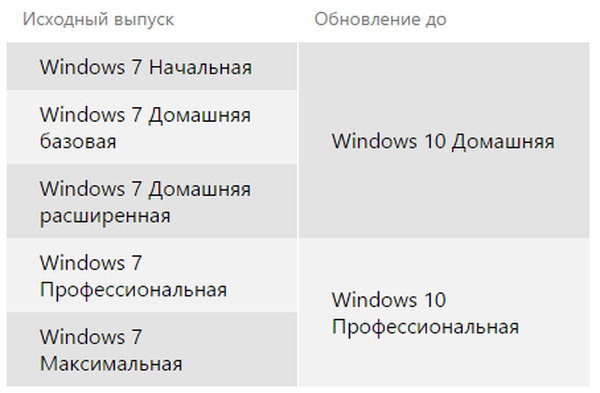
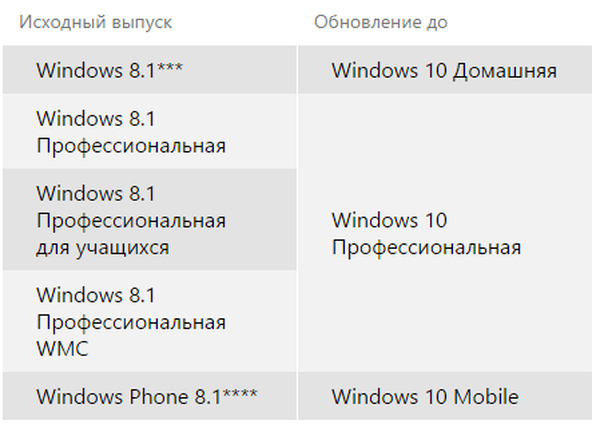
Jeśli nalegasz na instalację od zera, po zakończeniu aktualizacji otwórz aplikację Ustawienia, przejdź do sekcji Aktualizacja i zabezpieczenia -> Przywróć i zresetuj system operacyjny (Przywróć komputer do pierwotnego stanu). Ta operacja jest dobrze znana użytkownikom systemu Windows 8, ponieważ zadebiutowała w nim. W praktyce resetowanie całkowicie zastępuje tradycyjną ponowną instalację, która polega na użyciu nośnika instalacyjnego i sformatowaniu dysku.
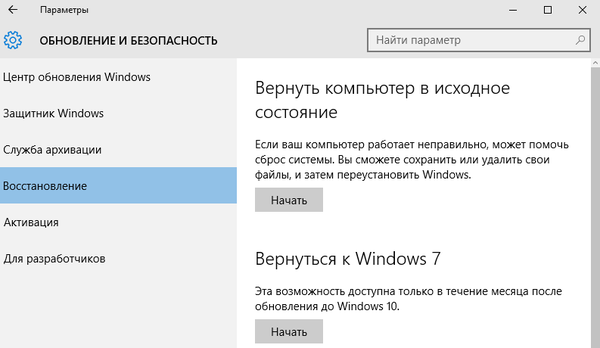
Bardziej tradycyjnie myślący ludzie mogą pobrać plik obrazu (ISO) systemu i nagrać go na zewnętrzny nośnik - DVD lub dysk flash USB. Następnie, jeśli chcesz, możesz uruchomić komputer z niego i przeprowadzić czystą instalację (nie mogę jednak zagwarantować, że aktywacja nie zakończy się niepowodzeniem w tym przypadku) lub użyć go do konserwacji i odzyskiwania systemu Windows 10 w przypadku jakichkolwiek problemów.
Środki ostrożności
Jak już wspomniano, Microsoft starał się, aby przejście na system Windows 10 było jak najbardziej płynne i bezproblemowe. Problemy i trudności nie są jednak wykluczone. Dlatego jeśli używasz komputera do pracy z aplikacjami o znaczeniu krytycznym i przechowujesz na nim cenne informacje przed rozpoczęciem procesu aktualizacji, wykonaj kopię zapasową wszystkich plików na niezawodnych nośnikach zewnętrznych.
Ponadto nie radzę ci „spieszyć się do basenu z głową”. Windows 10 ma wiele wspólnego z Windows 7, a zwłaszcza Windows 8, ale zawiera również szereg innowacji w zakresie opcji interfejsu i funkcji systemowych. Jeśli więc nie jesteś zaawansowanym użytkownikiem, dobrym pomysłem byłoby zapoznanie się z nimi szczegółowo: zaktualizowane menu Start, nowa przeglądarka Edge zamiast Internet Explorer, tak zwane aplikacje uniwersalne, obsługa pulpitu wirtualnego i kompleksowe opcje wyszukiwania w w tym asystentka głosowa Cortana.
Dla nas, rosyjskich użytkowników, ta ostatnia jest mało prawdopodobna, przynajmniej po raz pierwszy. W tej chwili Cortana nie obsługuje zlokalizowanej wersji systemu Windows 10 i nie rozumie rosyjskiego, więc jeśli wybierzesz lokalne ustawienia regionalne podczas procesu instalacji, po prostu nie będzie on aktywny i nie będzie dostępny w polu wyszukiwania.
Jeśli jesteś „na bieżąco” z językiem angielskim lub jednym z innych obsługiwanych języków, możesz oczywiście wypróbować nowe, ekscytujące funkcje nawigacji głosowej i wyszukiwania. Musisz tylko zmienić ustawienia regionalne w ustawieniach systemu. Aby to zrobić, lepiej wybrać region USA lub Wielkiej Brytanii..
I chociaż zrozumiesz nowy system, z pewnością zauważysz, że wiele zwykłych parametrów znajduje się teraz w nowych miejscach i pod nowymi nazwami. Użytkownicy systemu Windows 8 znają wiele rzeczy znanych, ale jeśli korzystałeś z systemu Windows 7, przygotuj się poświęcić trochę więcej czasu na zrozumienie organizacji i zasad pracy w nowym interfejsie.
Miłego dnia!











